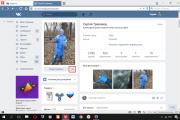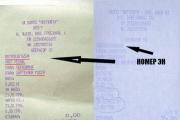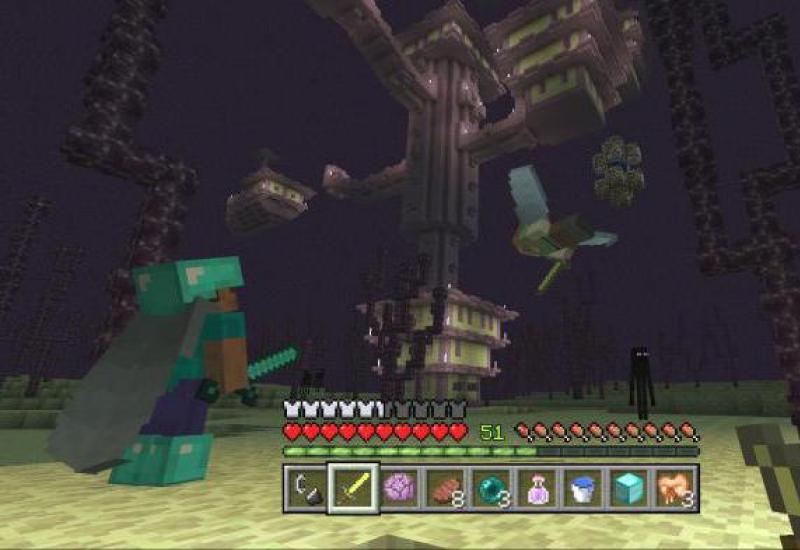Как на самсунг включить интернет включая мобильный. Самое главное: Как настроить Самсунг Галакси Как включить сотовые данные на самсунге
Сейчас цены на мобильный Интернет постоянно снижаются. А значит, все больше пользователей интересуется тем, как включить передачу мобильных данных на своем Андроид устройстве.
Способ № 1. Включаем передачу данных через верхнюю шторку.
Во многих случаях, если открыть верхнюю шторку на Андроид устройстве, то среди ряда кнопок можно найти кнопку под названием «Мобильные данные». С помощью этой кнопки можно быстро и включать передачу данных на Андроид устройстве. Если же у вас нет такой кнопки, то вы можете включить передачу данных через настройки.
Способ № 2. Включаем передачу данных через настройки Андроид.
При необходимости вы можете включить передачу данных через настройки Андроида. Для этого вам нужно открыть настройки и перейти в раздел «Другие сети».

Если у вас нет такого раздела настроек, то, скорее всего, у вас он называется по-другому. Например, он может называться «Еще» или «Дополнительно».

После того, как вы открыли раздел «Другие сети», вам нужно перейти в раздел «Мобильные сети».

В разделе «Мобильные сети» вы сможете включить или выключить две функции: «Мобильные данные» и «Данные в роуминге».

Функция «Мобильные данные» отвечает за передачу данных во всех случаях, а функция «Данные в роуминге» отвечает за передачу данных в роуминге.
Если вы хотите включить передачу данных только для вашего родного мобильного оператора, то включите функцию «Мобильные данные» и отключите «Данные в роуминге». Если же вы хотите чтобы передача данных работала даже тогда, когда вы находитесь в роуминге, то включите обе эти функции.
Большинство современных устройств android поддерживает работу в сетях 3G и 4G, которые позволяют осуществлять высокоскоростное подключение для передачи данных. Для настройки подключения установите SIM-карту в соответствующий слот аппарата и включите телефон или .
Большинство операторов мобильной связи (например, Билайн, МТС и Мегафон) активируют автоматическую поддержку настройки интернета на своих SIM. Сразу после установки выберите «Браузер» на главном экране аппарата, нажав на соответствующий ярлык. Введите адрес любого сайта и дождитесь окончания загрузки страницы.
Андроид автоматически определит используемого оператора и выберет предложенные параметры для работы в сети.
Если настройки не были активированы или они не предустановлены оператором связи и отсутствуют в системе, вам придется вписать нужные параметры вручную. Перейдите в «Меню», нажав на ярлык главного экрана. Нажмите на «Настройки» - «Другие сети» («Еще») – «Мобильные сети». Поставьте галочку напротив пункта «Мобильные данные» и перейдите в «Точки доступа». Нажмите на кнопку доступа к дополнительному меню и выберите «Новая точка доступа».
Укажите произвольное имя для создаваемой сети. В пункте «Точка доступа» введите APN вашего оператора. APN можно найти, посетив сайт оператора или позвонив в службу поддержки. При необходимости укажите параметры «Прокси», «Порт», «Имя пользователя» и «Пароль», однако они не являются обязательными для большинства сетей. Нажмите на «Тип проверки подлинности» и выберите PAP. В строчке «Тип точки доступа» укажите default.
Настройка завершена. В меню выберите созданную точку и перезагрузите аппарат, после чего еще раз попробуйте выйти в интернет. Если все опции указаны верно, произойдет загрузка нужного сайта.
Перед осуществлением подключения не забудьте включить передачу данных по 3G через меню, доступное после сдвига верхней панели экрана пальцем вниз.
Мобильные устройства Android автоматически выполняют подключение к интернету, используя стандарт беспроводной передачи данных Wi-Fi. Чтобы активировать и настроить подключение, сдвиньте верхнюю панель устройства вниз и нажмите на соответствующую иконку в появившемся меню. Чтобы выбрать используемую точку доступа, нажмите и держите иконку подключения для перехода к меню настроек. Затем укажите нужную точку доступа и при необходимости введите пароль. После этого вы можете использовать все возможности интернет-подключения.
Вы также можете создать собственную точку доступа Wi-Fi. Для этого выберите «Режим модема» в настройках сети устройства. Активируйте пункт «Wi-Fi модем» и укажите название и пароль для создаваемой вами сети. Устройства, подключаемые к вашей точке доступа, будут использовать активированное
Полный потенциал смартфона можно раскрыть только тогда, когда в нем имеется интернет. Особенно это относится к такому флагману, как Samsung как Galaxy S3.
Модель устройства оснащена новейшей операционной системой Android версии 4.0.4. И было бы настоящим преступлением использовать флагман исключительно для разговоров по телефону.
Только с интернетом для вас откроются все его возможности, станут доступными социальные сети и популярные ресурсы.
Но для этого надо знать, как настроить интернет на Самсунг Галакси А3. И сегодня вы узнаете, как это можно сделать. Тем более, что такие настройки не отнимут у вас много времени.
Прочитав статью, вы научитесь самостоятельно настраивать на смартфоне интернет, сэкономив при этом свои средства. Ведь такая услуга в салонах мобильной связи не из дешевых.
Способы настройки
- Заказать у мобильного оператора автоматические настройки интернета.
- Настроить самостоятельно вручную.
- Через Wi-Fi.
Первый способ
Безусловно, проще простого обратиться к мобильному оператору. Для этого просто надо сделать звонок оператору и сообщить ему модель своего гаджета. После этого вам перешлют автоматические настройки, которые надо сохранить.
В некоторых случаях отсутствуют автоматические настройки интернета для конкретной модели.
Случается и такое, когда вы получаете не настройки для обычного доступа к интернету, а ВАП-доступ (не удивляйтесь потом, куда у вас моментально исчезают со счета деньги).
Второй способ
Самый надежный — настроить интернет на Самсунг Галакси А3 вручную. Это делается путем ввода точки доступа. И сделать это достаточно просто.
Точки доступа можно взять на сайте своего мобильного оператора или, позвонив по телефону.
Затем заходите в «меню», «настройки», «мобильные сети» (последний пункт может находиться также в других закладках).
Находите «меню точки доступа т/д» и на экране выбираете «создать новую точку доступа». Название не имеет значения, оно может быть любым. Прокси – оставляете поле пустым или просто выключаете.
Ничего не вводите, внизу экрана набираете при помощи сенсорных клавиш «сохранить».
В вашем списке APN появится точка доступа, которую вы создали. Остается сделать ее активной, перезагрузить смартфон. Готово – вы имеете доступ к интернету.
Третий способ
В этом случае вам понадобится сделать настройки в зонах, где имеется Wi-Fi. Отыскиваете на гаджете «приложения» (располагается в нижнем правом углу), затем «настройки».
Теперь нам нужен пункт «беспроводная связь» (убедитесь, что Wi-Fi включен). Выбираете сеть. Если она не добавляется, то надо сеть добавить (меню – добавить сеть Wi-Fi).
Сеть потребует от вас ключ подтверждения, введите его.
Все, можно пользоваться интернетом и преимуществами флагмана.
Подключение 3G интернет а
Еще один из способов, который вам пригодится, если вы находитесь вне зоны досягаемости Wi-Fi, к примеру, в пути.
Такое подключение подходит для тех, кто не имеет ограничений пользования интернетом.
Если имеются ограничения интернет-трафика или вы платите за объемы его использования, то избегайте просмотров видео или других объемных ресурсов.
Настройки делаем так. Нажимаем «приложения», «настройки», «дополнительные настройки», «мобильные сети». В последнем отмечаем пункт «мобильные данные».
Настраиваем точку доступа. Для этого остаемся в этом же «меню» просто находит «точки доступа». Прописываем (обычно она уже прописана). Если нет – смотрите второй способ настроек интернета.
Вот и все. Теперь вы знаете, как на Галакси А3 можно настроить интернет. Я бы советовал не останавливаться на одном подключении.
Рационально использовать два, это даст немало преимуществ.
Так, 3G-подключение позволит вам подключаться к интернету с любых точек, но при этом предполагаются немалые расходы, а Wi-Fi – дает возможности использования бесплатного трафика.
Как подключить интернет на Cамсунге?



"Samsung"- огромная корпорация мирового уровня. Производство телефонов и телевизоров - одно из самых основных направлений компании. Сегодня мы поговорим о подключении Интернета на устройствах Самсунг.
Как подключить Интернет на смартфоне Самсунг Галакси
Самсунг Галакси - серия мобильных телефонов со встроенной функцией ПК, которые работают под управлением ОС Андроид.
Настройка на любой модели телефона идентична и не предполагает больших усилий.
Автоматическая настройка Интернета
- Наберите оператора вашей мобильной сети и попросите выслать настройки для подключения Интернета, назвав модель вашего смартфона.
- Далее оператор вышлет автонастройки в виде смс, которые необходимо будет сохранить на телефоне.
- Настройка Интернета произойдет в автоматическом режиме.
- Если случится так, что оператор по каким-то причинам не сможет вам выслать настройки к вашей модели телефона или вышлет только к WAP-доступу (что значительно дороже GPRS), то можно подключить Интернет самостоятельно.
Самостоятельная настройка Интернета
- Найдите настройки к Интернету на сайте вашего сотового оператора в разделе "Мобильный Интернет" или позвоните в службу поддержки и узнайте названия настроек (имя пользователя, пароль и точка доступа APN) у специалиста. Часто у операторов имя пользователя и пароль записаны как название компании на английской раскладке, точка входа не указывается, а пишется слово "internet".
- Зайдите в меню телефона и выберите раздел "Настройки".
- Найдите раздел "Точки доступа" и выберите вкладку "Создать новую".
- Введите точку доступа (APN), имя пользователя и пароль.
- Поле "Прокси" оставьте пустым или отключите.
- Нажмите кнопку "Сохранить".
- Отыщите в списке точек доступа созданную и выберите ее.
- После перезагрузки телефона Интернет будет доступен.
Как подключить Интернет на телевизоре Самсунг
Кабельное подключение Интернета
- Подсоедините сетевой кабель через LAN-разъем к задней панели телевизора и маршрутизатору.
- Далее необходимо произвести автоматическую или самостоятельную настройку.
Автоматическая настройка
- Далее произойдет автоматическая настройка сети и через некоторое время появится Интернет.
- Если возникнет проблема подключения, то необходимо ввести настройки самостоятельно.
Самостоятельная настройка
- Зайдите в раздел "Настройки сети" и выберите вкладку "Кабель".
- Далее выберите вкладку "Настройка IP" и установите параметр "Ручной".
- Введите необходимые настройки сети и нажмите кнопку "Ок".
- Затем произойдет проверка настроек сети и через некоторое время появится Интернет.
Беспроводное подключение Интернета (Wi-Fi)
Для подключения Интернета к телевизору марки Самсунг понадобится маршрутизатор, а для некоторых моделей WI-Fi-адаптер, который подсоединяется к задней панели телевизора через USB-порт (подсоединяется к телевизорам, которые не имеют встроенного Wi-Fi модуля).
- Подсоедините телевизор к маршрутизатору (и при необходимости к адаптеру Wi-Fi).
- Зайдите в меню телевизора и выберите раздел "Сеть" - вкладка "Беспроводные сети".
- Отыщите имя своей домашней сети и при необходимости введите пароль.
- Если вы пользуетесь скрытой сетью, то выберите вкладку "Добавить сеть" и пропишите название самостоятельно, используя пульт ДУ.
- Нажмите кнопку "Enter" и ждите подключения.
- Если маршрутизатор и телевизор оснащен функцией WPS, то можно настроить автоматическое соединение. Для этого выберите вкладку "WPS" на телевизоре и нажмите соответствующую кнопку на маршрутизаторе (зажмите кнопку на 10 секунд). Далее настройка к сети произойдет автоматически.
- Еще один способ автоматической настройки - воспользоваться функцией "One Foot Connection" (при условии, что у вас маршрутизатор фирмы Самсунг). Выберите в меню данную функцию и дождитесь автоматической настройки.
- Если ваш маршрутизатор поддерживает функцию "Plug & Access", то можно подключить Интернет следующим образом: подсоедините USB-флешку к маршрутизатору и проверьте индикатор точки доступа (должен моргать). Далее эту флешку переставьте в телевизор и ждите автоматической настройки сети.
Способы отключения Интернета на телефоне Самсунг вы найдете в статье
Настроить мобильный интернет, а за одно и получение и отправку сообщений ММС, можно на любом телефоне Samsung поддерживающем эти функции.
В зависимости от модели телефона и его производителя, установленной на него ОС, меню настроек будет разное.
В связи с этим разработана очень удобная система программирования настроек без использования человека в автоматическом режиме. Такой режим называется получение автоматических настроек интернет и ммс на мобильный телефон. Активируется эта возможность через оператора сотовой связи.
Как это работает? По команде клиента, на телефон приходят смс сообщения, которые содержат нужные настройки. Телефон когда "увидит" что это настройки, спрашивает сохранить их, если хозяин телефона нажимает "Да", эти настройки записываются в память телефона, а старые если они были, удаляются.
Как подать команду, что бы пришли смс сообщения с автоматическими настройками? Для этого существует как минимум три способа.
Первый, надо послать смску на короткий номер своему оператору связи.
Второй, сделать запрос на официальном сайте оператора сотовой связи.
Позвонить в службу поддержки и попросить отправить автоматические настройки на телефон.
Еще для смартфонов на базе Android в Play Маркете есть специальные приложения, например APN Backup & Restore. Эта программа автоматически определят модель вашего телефона и оператора связи и из свой базы данных подставляет нужные настроки в раздел Точки Доступа - настройка MMS и Internet.
Кроме этих возможностей, существует еще ручной способ настройки телефона. Для этого надо знать: APN, Имя пользователя и пароль. Плюс еще некоторые данные.
В зависимости от оператора эти данные будут разные, подробнее как подключить мобильный интернет на самартфонах компании samsung galaxy 2, 3, дуос, гелакси, с3, с4, с5, мини стар плюс, grand, s3 для конкретного оператора, можно прочитать здесь:
Показать ещё
Инструкция как настроить интернет и ммс на Андроид телефоне Самсунг.
Шаг 1. Заходим в настройки телефона. Нажимаем «Еще» или «настройки связи», или что то на подобии (в зависимости от версии ОС).
Шаг 2. Выбираем пункт «Мобильная Сеть» и нажимаем на него. Появляются настройки.
Шаг 3. Нажимаем пункт «Точки доступа (APN)».
Шаг 4. Нажимаем на вспомогательно меню и выбираем «Новая точка доступа». Если точка доступа ММС уже есть, то ее необходимо удалить и создать новую.
Варианты настроек интернета и ммс для смартфонов Samsung galaxy 2, 3, с4, с5 и других
Инструкция для телефона Samsung S5830 Galaxy Ace
Заходим в настройки -> сеть -> Мобильные сети -> Точки доступа -> Новая точка доступа.
Настройки Билайн на телефоне Самсунг стар плюс, grand, s3 и других моделей.
Местонахождение настроек APN -> Menu -> "Настройка" -> "Беспроводная связь" -> "Мобильные сети" -> "Точки доступа в интернет" -> "Создать APN"
Заказать бесплатные автоматические настройки GPRS-Интернет, GPRS-WAP и MMS для телефона Самсунг мини и других моделей клиенту МТС можно так. Позвонить по номеру 0876 или отправите пустое SMS на короткий номер 1234. После получения настроек, сохраните их в телефоне.
Важное замечание. Если все настроено правильно, а интернет не работает, ммс не отправляются, то возможно у вас отключена услуга «Мобильный Интернет». Вообще то эта услуга бесплатная и она должна быть подключена "по умолчанию" при покупке сим карты. Но бывают и исключения, она может быть не подключена. А так же, что бы выйти в интернет, должна быть активирована опция оплаты интернета. Для МТС это опции БИТ и Супер БИТ. Для других операторов свои опции.
Еще, если после настройки ничего не работает, надо перезагрузить телефон: выключить и включить его.
Сообщения о настройках с форума.
Сначала настраивается mms, а потом уже настройка инета. Иначе не работает. И это при том, что по сути все равно те же 2 точки подключения и создаются. Вопрос в порядке их создания...Какой то бред, но именно так заработало.
Из всего вышеперечисленного указан только APN и тип APN, и все работает
Есть подозрение, что при использовании автоматических настроек весь интернет тарифицируется как WAP соединение. Если так, то как перевести его в раздел Internet-трафика? вместо wap.beeline.ru должно быть internet.beeline.ru . тогда будет тарификация не как WAP, а как GPRS-internet, а это в 10 раз дешевле.
У меня сразу заработало но специально проверил, apn можно проверить так... настройки-->беспроводная связь-->Мобильные сети-->Точки доступа в интернет--> (у меня мтс. их 2 internet.mts.ru, mms.mts.ru) все норм работает если что попробуй пересоздать точку доступа и все...
- "Интернет без настроек" позволяет пользоваться услугой GPRS-Internet с неправильными настройками мобильного телефона или даже при полном их отсутствии.
Просто удалил совсем точку доступа, после чего появился заначек интернета. То есть, новая точка доступа создалась сама, тип точки internet+mms, все работает отлично
Настройки-мобильная сеть-точки доступа (APN)-Имя:mts-gprs web, APN:internet.mts.ru, Имя пользователя:mts, Пароль:mts. Перезагрузить. Все.
MNC 01 - это МТС, MNC 99 - Билайн. MCC и MNC лучше вообще не трогать, они определяются и подставляются в настройки автоматом.
Для украинских операторов список настроек для всех операторов можно найти на http://android.com.ua/settingsmms.html
Я просто написал APN:internet.tele2.ru и выбрал тип:internet все работает
Проблема была в Билайне. Оказалось, что услуга GPRS непонятным образом отключилась. После подключения все вернулось на круги своя.
Если интернет все время "отваливается", то он есть, то его нет. В этом случае помогает перезагрузка или же более быстрый способ - включение и выключение режима полёта.
Возможно в какой-то момент закончились деньги на телефоне, МТС отрубила GPRS. А после, когда Вы счет пополнили - необходимо перезайти в сеть.
Оператор МТС, единственное что изменил порт ММС на 9201(с 8080 не захотел). Перезагрузил. Все работает.
Иногда помогало позвонить оператору и попросить отключить и опять подключить услугу передачи данных
У меня не подключена услуга GPRS/WAP/MMS! Я не понимаю, че они там намудрили, но советую тебе у своего провайдера проверить, подключена ли на твоём тарифе эта услуга.
Вы создаете две точки доступа, одну для интернета, другую для MMS. В качестве используемой "по умолчанию" (для интернета) выбираете ту, что для интернета. Точка доступа для MMS просто должна быть в списке.
Точку доступа для MMS "привязать" к настройкам сообщений нужно одним из двух способов: 1) или искать Сообщения - Настройки - MMS и там искать где точка доступа "из списка" указывается. 2) или в настройках самой точки доступа указывается, что она для MMS создана:
В строке "Порт MMS" вместо 9201 следует выставить 8080
Долго парился с настройкой ММС. Заполните следующие поля - Имя: MTS Internet, APN: www.umc.ua, Тип APN: default,hipri. Сохранить, случилось чудо!!! все работает, а пропускал я как раз всегда тип APN в настройке интернета, а не работала ММС, во заковырка какая
Основной затык был в том, что интернет и ММС одновременно не работали. Прописав настройках ММС APN Type:mms, в меню настройки APNs телефона пропадает чекпойнт напротив ММС APN и выделенным остается только Интернет

Как настроить интернет на телефоне самсунг галакси.
Как настроить Интернет на Самсунг
Это позволит не только более богато использовать функционал телефона, но и скачивать на него любые приложения и игры. Надо сказать, что линейка Самсунг галакси состоит из одних анроидов, поэтому методика настройки Интернета в этих телефона общая. Ниже будет подробно рассказано, как настроить Интернет на Самсунг. Приведенные рекомендации подойдут практически ко всем моделям линейки галакси: к с 3, гранд 2, дуос, с 2, с5, с4 мини, стар плюс и ко многим другим. Также немаловажным нюансом является и тот факт, что за настройку Интернета в салоне с пользователя потребуют некоторую сумму.
Видео Обзор: Как настроить интернет на Андроид? + Модем.
Первым и самым простым способом настройки является звонок оператору. То есть надо просто набрать номер оператора сотовой связи, которой пользуется хозяин телефона, и продиктовать ему полное название модели андроида. После этого оператор должен выслать на телефон полную инструкцию по настройкам Интернета для данной модели. Но иногда у оператора нет таких материалов в силу того, что модель редкая или еще по каким-то причинам.
Видео обзор: Как настроить интернет на китайском телефоне.
Следующим методом является следующий маневр. Необходимо узнать точку доступа для данного оператора сотовой связи и ввести ее в андроид. Показатели этой точки доступа можно взять на официальном сайте сотового оператора или позвонить по определенному бесплатному номеру. После этого надо зайти в меню телефона, в его раздел, который именуется «сети». Там надо найти точки доступа, именно в этот раздел и надо ввести полученные показатели. Иногда операторы или Самсунги требуют ввести просто слово internet. В поле прокси ничего писать не надо. После введения показателей надо отметить в меню «сохранить» и после этого перезагрузить телефон. Все, доступ к Интернету получен, можно приступать к развлечениям.
Видео обзор: Как настроить интернет для телефона? Samsung Galaxy S3 mini.
Подробнее о том как настроить mobile internet на телефоне самсунг галакси, в зависимости от мобильного оператора, а так же получить автоматические настройки интернет от вашего мобильного оператора через смс, можно здесь, для этого перейдите по ссылке:
Не сложная настройка интернета, и настройка отправки ммс и смс для мобильного смартфона андроид samsung galaxy 2, 3, дуос, grand, s3, гелакси, с3, с4, с5, мини стар плюс. Подробно о том как подключить и быстро настроить мобильный интернет абонентам операторов Мегафон, МТС, Теле2 и билайн на телефонах Самсунг Галакси, гранд, star и планшетных компьютерах, написано здесь.